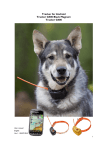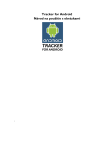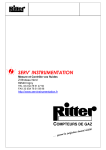Download Bedienungsanleitung G400 - Hubertus
Transcript
Tracker for Android Tracker G500 Black Magnum Tracker G400 Bedienungsanleitung Deutsch Ver 1.1 05.07.2013 1 Inhaltsvezeichnis DEUTSCH........................................................................................................................................... 3 TRACKER G400™ UND G500™ SERIEN ............................................................................................. 3 Aufladen des Akkus .......................................................................................................................................................................................................................................... 3 Bedeutung der LEDs ........................................................................................................................................................................................................................................ 3 Einschalten des Geräts .................................................................................................................................................................................................................................... 3 Auswechseln des Halsbandes zu G500 ........................................................................................................................................................................................................ 4 Updaten von Tracker G500 ...................................................................................................................................................................................................................... 4 Technische Daten ............................................................................................................................................................................................................................................. 4 TRACKER FOR ANDROID™................................................................................................................. 6 Grundinformationen über die Hauptfunktionen ........................................................................................................................................................................................ 7 Übersicht der Funktionen für Tracker for Android ™ ............................................................................................................................................................................ 8 Kompatibilität ............................................................................................................................................................................................................................................... 8 Schritt 1: Download und Installation der Anwendung ......................................................................................................................................................................... 8 Herunterladen und Installation der Anwendung im Google Play ............................................................................................................................................................................................... 8 Installation der Anwendung ohne Google Play -Konto ............................................................................................................................................................................................................... 8 Schritt 2: Registrierung der Anwendung ................................................................................................................................................................................................ 9 Die App starten ......................................................................................................................................................................................................................................... 10 Einen G400™, G500™ oder ein anderes Ortungsgerät in Tracker for Android™ hinzufügen. ............................................................................................. 10 Ein neues GPS-Gerät hinzufügen ...................................................................................................................................................................................................................................................... 10 Suche aus Tracker Live....................................................................................................................................................................................................................................................................... 12 Liste aller GPS-Geräte .............................................................................................................................................................................................................................. 12 Tracker Kartenansicht ................................................................................................................................................................................................................................... 13 Kompass ........................................................................................................................................................................................................................................................... 15 Das Ziele-Menü ............................................................................................................................................................................................................................................... 15 Hunde-Menü ............................................................................................................................................................................................................................................... 16 Hintergrundortung .............................................................................................................................................................................................................................................................................. 16 Echtzeitortung ...................................................................................................................................................................................................................................................................................... 16 SMS-Ortung........................................................................................................................................................................................................................................................................................... 16 Gruppenfunktion ....................................................................................................................................................................................................................................... 17 Smart-Menü – Wegpunkte hinzufügen ....................................................................................................................................................................................................... 17 Hauptmenü ...................................................................................................................................................................................................................................................... 18 Wiedergabe-Funktion ............................................................................................................................................................................................................................... 18 Einstellungen .............................................................................................................................................................................................................................................. 19 Zeichnen und Messen .................................................................................................................................................................................................................................... 19 Andere Funktionen......................................................................................................................................................................................................................................... 20 Karten und Karten-Levels ........................................................................................................................................................................................................................ 20 Registrierung auf ein anderes Mobiltelefon übertragen ..................................................................................................................................................................... 20 Tracker for Android™ Fachbegriffe ...................................................................................................................................................................................................... 20 Copyrights ........................................................................................................................................................................................................................................................ 21 Endbenutzer-Lizenzvereinbarung (End-User Licence Agreement, EULA) .......................................................................................................................................... 22 2 DEUTSCH Tracker G400™ und G500™ Serien Tracker G400™ oder Tracker G500™ ist ein GPS-Gerät (Global Positioning System), das seine Position mithilfe von Satelliten rmittelt und an das Mobiltelefon, auf dem die Tracker Hunter®-Software oder Tracker for Android™ läuft, sendet. Vor der ersten Verwendung des Tracker G400™ oder G500™-Geräts muss der Akku aufgeladen werden. 1.1 GSM Antenne 1.2 LEDs 1.3 Schalterknopf 1.4 GPS Antenne 1.1 2.2 1.2 3.1 1.4 1.3 3.2 2.1 Aufladen des Akkus Den Netzstecker des Ladegeräts an eine Steckdose anschließen 3.1 Die rote LED 1.2 leuchtet auf und zeigt an, dass das Gerät aufgeladen wird. Das erste Aufladen bei leerem Akku kann bis zu sieben Stunden dauern. Wenn der Akku vollständig geladen ist, leuchtet die grüne LED 1.2 auf. Immer nur das Originalladegerät verwenden. Die Verwendung eines anderen Ladegeräts kann zu Schäden am GPS-Gerät führen. Der Ladevorgang ist bei einer Umgebungstemperatur von +10 bis +30 °C durchzuführen. Vor dem ersten Einsatz des GPS-Geräts muss der Akku voll aufgeladen werden. Dadurch werden maximale Leistung und Lebenszeit des Akkus gewährleistet. Bedeutung der LEDs Rot leuchtet ununterbrochen Grün leuchtet ununterbrochen Grün leuchtet einige Sekunden lang Rot leuchtet einige Sekunden lang Rot und Grün blinken alle 3 Sekunden Grün blinkt alle 3 Sekunden Rot blinkt einmal pro Sekunde Rot blinkt dreimal pro Sekunde Gerät wird aufgeladen Akku ist voll aufgeladen Gerät schaltet ein Gerät schaltet aus Gerät sucht nach GPS-Satelliten Satelliten gefunden und Gerät einsatzbereit Ladestand des Akkus niedrig Akku fast leer oder SIM-Karte fehlerhaft, gar nicht eingesetzt oder durch eine PIN gesperrt ACHTUNG! Wenn das Gerät eingeschaltet ist, symbolisieren die LEDs GPS-Funktion. wenn „GPS Aus“-Modus aktiviert ist, die LEDs blinken nur, wenn das Gerät GPS-Informationen von Satelliten benötigt, z.B. wenn die Position angefordert wird. Einschalten des Geräts Das Gerät an einen Ort bringen, wo die GPS-Antenne 1.4 unversperrte Sicht zum Himmel hat. 1. Das Gerät einschalten. 2. Die grüne LED 1.2 leuchtet einige Sekunden lang. 3. Wenn die grüne und die rote LED in 3-Sekunden-Intervallen blinken, sucht das Gerät nach GPSSatelliten. 4. Sobald nur noch die grüne LED blinkt, ist das Gerät betriebsbereit. 5. Den einwandfreien Betrieb des Geräts mit einem Testanruf überprüfen. 6. Das Gerät lässt sich dreimal klingeln bevor die Linie öffnet. 3 7. 8. Wenn Sie das Gerät in der Nähe des Mikrofons mit Fingern tippen und das in Ihrem Telefon hören können, liegt das Gerät bereit. Fügen Sie das Gerät in Ihr Tracker Hunter® / Tracker for Android software in ihrem Mobiltelefon hinzu und test-bestimmen Sie dessen Position auf der Karte. Auswechseln des Halsbandes zu G500 1. Anlegen des Halsbandes Das Halsband so am Gerät anbringen, dass die Antenne ohne das Schutzrohr durch das längliche Loch am Halsband passt. Der untere Rand des Lochs sollte den Schlitz an der Abdeckung des Geräts treffen. 2. Anlegen des Schutzrohres Das Schutzrohr auf die Antenne schieben. Danach die Antenne durch das Loch über das längliche Loch ziehen. Dafür sorgen, dass die Messinghalterung des Schutzrohres durch den Schlitz am Halsband passt. Fehlerhafte Aufstellung kann die Abdeckung des Geräts schaden. 3. Anlegen der Halsbandhalterung Die Halsbandhalterung so am Halsband anlegen, dass der Schlitz an der Rückseite den Zapfen am Halsband trifft. Dafür sorgen, dass die Messinghalterung am Schlitz der Abdeckung steht. Den Deckel und das Gerät dicht zueinander drücken und die vier Torx-Schrauben zuerst sorgfältig mit den Fingern schrauben. Die Schrauben schließlich mit ausreichend Anzugsdrehmoment (max. 0,25 Nm) festdrehen. ACHTUNG! Die Schrauben nicht zu fest drehen, da sich ansonsten die Gewindeeinsätze lösen oder die Halsbandhalterung beschädigt werden kann. Updaten von Tracker G500 Wenn Sie die Tracker for Android App 1.13 oder neuer haben und das G500 (2013 Model) haben, können Sie nach verfügbaren Firmware updates suchen und über Fernupdate neue Funktionen bekommen. Um nach Updates zu suchen, klicken Sie auf Menü des Hundes > Konfigurationsbefehle> Nach updates suchen. Danach erhalten Sie ein SMS ob es Updates verfügbar sind. Folgen Sie dann die Einleitung in der App. Technische Daten G400: Der Akku hat im Sparbetrieb eine Laufzeit von einigen Tagen. Im Normalbetrieb beträgt die Laufzeit über einen Tag, und wenn GSM deaktiviert ist, beträgt sie über eine Woche. Die Akkulaufzeit kann je nach GPS-/GSM-Bedingungen, Temperatur und Anzahl der Positionsanforderungen variieren. Sämtliche Funktionen stehen in allen GPS-Modi zur Verfügung. G500: Der Akku hat im Sparbetrieb eine Laufzeit von einigen Tagen. Im Normalbetrieb beträgt die Laufzeit über einen Tag, und wenn GSM deaktiviert ist, beträgt sie über eine Woche. Die Akkulaufzeit kann je nach GPS-/GSM-Bedingungen, Temperatur und Anzahl der Positionsanforderungen variieren. Sämtliche Funktionen stehen in allen GPS-Modi zur Verfügung. Betriebstemperatur -25°C - +55°C Wasserundurchlässigkeit IP-67 G400: GSM-Band 900/1800 MHz G500: GSM-Band 900 MHz, optimierte effektvolle Antenne Maximale Ladezeit 7 Std Eingebautes Mikrofon Gewicht 225 g mit Halsband, einsatzbereit Gehäuse glasfaserverstärkt mit Stoßschutz Akku 1950 mAh 4 G400: GPS U-Blox Super Sense, A-GPS -160 dBm, 25 mm ceramic Patch antenna G400i: GPS Fastrax Ultra High Sensivity, A-GPS -165 dBm,25 mm ceramic Patch antenna G400FI: GPS Fastrax/U-Blox IT530M, A-GPS -165 dBm,25 mm ceramic Patch antenna G500: GPS Fastrax Ultra High Sensivity, A-GPS -165 dBm, 25 mm ceramic Patch antenna G500FI: GPS Fastrax/u-Blox IT530M A-GPS -165 dBm, 25 mm ceramic Patch antenna Tracker Inc. erklärt hiermit, dass die GPS/GSM-Geräte Tracker G400 und Tracker G500 den essenziellen Vorgaben und relevanten Bestimmungen der Richtlinie 1999/5/EC entsprechen. Das Gerät ist vorschriftsgemäß zu entsorgen. Dies gilt auch für alle Zusatzgeräte. Nicht mit dem normalen Hausmüll entsorgen. Ist keine vorschriftsgemäße Entsorgung möglich, das Gerät an den Händler oder den Hersteller zurücksenden. 5 Tracker for Android™ Ortung von Hunden, Freunde und vieles mehr mit der Tracker for Android™ Tracker for Android™ hat zahlreiche Funktionen, die in dieser Kurzanleitung nicht näher behandelt werden können, Weitere Informationen sind der Website unter https://www.tracker.fi zu entnehmen. Tracker for Android™ ist eine bei der Jagd eingesetzte Anwendung, die auf Mobiltelefonen läuft. Sie umfasst detaillierte topographischen Karten sowie diverse GPS-Funktionen, mit deren Hilfe Hunde, Freunde, Routen, Wege und Jagdreviere geortet werden können. Zur Gewährleistung eines einwandfreien Startes und Betriebs der Software ist die vorliegende Anleitung unbedingt zu lesen. Mein Lizenzcode (notieren): ________________________ Mein Registrierungscode (notieren): ________________________ Dieser Code ist für die Nutzung der Anwendung erforderlich. Der Registrierungscode befindet sich auf einem Aufkleber auf der Verpackung. Bei elektronischem Versand ist er in der Lieferungs-E-Mail enthalten oder kann der Website entnommen werden. WICHTIG: Diesen Code UNBEDINGT AUFBEWAHREN. Er wird benötigt, wenn die Software auf ein anderes Mobiltelefon übertragen wird und wenn sie neu installiert oder aktualisiert wird. 6 Grundinformationen über die Hauptfunktionen Registrierungscode: IMEI (Seriennummer des Mob.tel.) Mobiltelefonnummer: Freigabename des Mobiltelefons Betrachterpasswort GPS/GSM Halsband1 Modell des Halsbandes Wählen Sie: G400 , G500 Halsbandes Telefonnummer Operator Freigabename Benutzerpasswort Betrachterpasswort GPS/GSM Halsband 2 Modell des Halsbandes Halsbandes Telefonnummer Operator Freigabename Benutzerpasswort Betrachterpasswort 7 Wählen Sie: G400 , G500 Übersicht der Funktionen für Tracker for Android ™ Folgen Sie diese Anweisungen bei der Installation der neuen Applikation sorgfältig. Zur Installation der Anwendung und für den Download der Karten ist eine GPRS-Verbindung erforderlich. Der mit dem Mobilfunkbetreiber vereinbarte Leistungsumfang muss daher GPRS-Dienste einschließen. Kompatibilität Tracker for Android™ kann mit bestimmten Mobiltelefonen verwendet werden. Eine aktuelle Liste der kompatiblen Telefone ist im Internet unter www.tracker.fi aufgeführt. Produkte > Tracker for Android wählen, unten scrollen und Kompatible Mobiltelefone wählen. Überprüfen Sie, dass Sie eine Internetverbindung haben. Eine Verbindung zwischen Ihre Mobiltelefon und den GPS-Satelliten muss hergestellt werden. Dabei kann entweder das im Telefon integrierte GPS-System oder ein externes GPS-Gerät verwendet werden, mit dem die Mobiltelefonverbindung über Bluetooth hergestellt wird. Überprüfen Sie, dass das Datum und die Uhrzeit im Telefon korrekt eingestellt sind. Wir empfehlen Ihnen im Telefon automatische Zeitpassung einzustellen, Wichtige Einstellungen bevor Sie Tracker for Android herunterladen, wenn dies von anderen Quellen als Google Play Store abläuft. 1. Erlauben Sie Installation von unbekannten Quellen: Einstellungen > Anwendungen/Sicherheit (Android 4.1) > Unbekannte Quellen Falls die App in Ihrem Land nicht in Google Play Store enthalten ist, und Sie Probleme bei der Installation von Tracker for Android mit Android 4.x haben, laden Sie eine App namens “Apk installer” im Google Play Store herunter. Schritt 1: Download und Installation der Anwendung Herunterladen und Installation der Anwendung im Google Play Installation der Anwendung ohne Google Play -Konto Gehen Sie zu der Installationswebseite www.trackerhunter.com/download oder www.tracker.fi/download indem Sie den Internet Browser des Telefons verwenden, ODER senden Sie SMS mit dem Text: HUNTER in die Nummer +358400112236. 8 1. Klicken Sie “Download” 2. Vergrößen Sie Statusleiste indem Sie die Finger von oben nach unten ziehen. 3. Klicken Sie auf die App, wenn “Download beendet” erscheint. 4. Wenn Sie Probleme haben, klicken Sie “Instruktionen lesen“. Bestätigen Sie die Installation und öffnen Sie die Applikation. Tracker for Android™ -Symbol ist während der Installation in Ihrem Mobiltelefon erschienen. Der Erscheinungsort des Symbols variiert je nach dem Telefonmodell. Suchen Sie das Symbol und starten die Anwendung durch Klicken des Tracker for Android™ -Symbols. Schritt 2: Registrierung der Anwendung Falls Sie noch keine Lizenz gekauft haben, können Sie eine Try & Buy -Lizenz aktivieren. Wenn Sie bereits über eine Lizenz verfügen, geben Sie den Lizenzcode ein. Füllen Sie ihr Namen und die erforderten Kontaktdaten ein. Registrierungscode zur Installation der Anwendung befindet sich auf einem Aufkleber auf der Verpackung. Bei elektronischem Versand ist er in der Lieferungs-E-Mail enthalten oder kann der Website entnommen werden. Den Code durch Aktivieren der linken Auswahltaste senden. ACHTUNG! Bei der Eingabe des Codes Groß-/Kleinschreibung beachten. Sie können die kostenfreie Try & Buy -Version installieren, welches für 2 Wochen gültig ist. 9 Die App starten Tracker for Android™ Symbol wurde während der Installation hergestellt. Wenn Sie „Ja“ wählen, werden Sie zu „Standort und Sicherheit“ geführt, wo Sie ihre Standortsbestimmung entweder über drahtlose Netzwerke oder GPS Satelliten, oder über beide aktivieren können. Wenn Sie „Nein“ wählen, kommen Sie zur Kartenansicht. Wenn Sie die Positionsbestimmung über drahtlose Netzwerke standartmäßig erlauben, bekommen Sie Ihre ungefähre Position. Beachten Sie auf eine mögliche Ungenauigkeit bei der Ortung über drahtlose Netzwerke! Einen G400™, G500™ oder ein anderes Ortungsgerät in Tracker for Android™ hinzufügen. Wenn ein Halsband zum ersten Mal zu Tracker Live registriert wird oder Sie wollen ein bereits registriertes Halsband hinzufügen, folgen Sie diese Schritte: 1. Klicken Sie auf „Ziele“ 2. Klicken Sie auf „Hinzufügen“ 3. Ein neues GPS-Gerät hinzufügen ODER Suchen Sie in Tracker Live, ob das Halsband/Gerät bereits registriert ist. Ein neues GPS-Gerät hinzufügen Schreiben Sie den Namen des Hundes ein und machen Sie eines der beiden Optionen: 1. Die Seriennummer eingeben oder den IMEI-Balkencode scannen. 2. Wählen Sie “weiter” und setzen mit der Registrierung fort 1. 2. 10 Geben Sie den Namen Ihres Hundes so wie sie ihn auf dem Display sehen wollen. Sie können den Namen jederzeit in den Einstellungen des Hundes ändern. Geben Sie die Telefonnummer mit Landesvorwahl ein: +… Tracker SIM -Nummer beginnt mit +37... Wählen Sie das richtige Modell, für das Ziel. Wenn Sie sich nicht sicher sind, welches Modell es ist, besuchen Sie unsere Webseite: www.tracker.fi oder www.trackerboazu.com Wählen Sie das Symbol für Ihr Ziel Und bestätigen mit „weiter“ Wählen Sie das Land des SIM-Karten-Providers für Ihr Ziel. Wenn Sie unsere Tracker SIM benutzen, ist das Land automatisch gewählt als All: International. Lassen Sie es so. Wählen Sie den SIM-Karten-Operator. Wenn Sie Tracker SIM benutzen, wählen Sie es aus der Auswahlliste, falls nicht automatisch gegeben. Der Freigabename ist die einzigartige ID für das Halsband. Sie können ihn nicht in der Zukunft ändern. Wählen Sie das Benutzerpasswort, wenn Sie nicht das automatisch angegebene behalten wollen. Benutzerpasswort können Sie jederzeit ändern. Wählen Sie das Betrachterpasswort, wenn Sie nicht das automatisch angegebene behalten wollen. Benutzerpasswort können Sie jederzeit ändern. Das Benutzerpasswort gibt Ihnen die Rechte eine Ortung zu starten, Befehle über Alarmfunktionen zu senden, Konfigurationsbefehle zu schicken und Einstellungen zu verändern. Es ist daher NICHT empfohlen, diese Rechte (Passwort) jedem zu erteilen und/oder gleich mit dem Betrachterpasswort zu setzen. Mit dem Betrachterpasswort und dem Freigabenamen des Zieles können Sie dieses Ziel orten. Betrachter befugen über die Möglichkeit den Hund mit ihrem Mobiltelefon zu orten, aber können keine Befehle senden, das Halsband anrufen oder dessen Einstellungen ändern. So können Personen die Position des Hundes verfolgen, ohne die Telefonnummer des HundeHalsbandes kennen zu müssen. Wenn Sie das Halsband registrieren, werden APN-Befehle an das Halsband gesendet und Hintergrundortung wird eingeschaltet. Es nimmt zwischen 1-5 Minuten bis das Halsband online kommt und, je nachdem wie Satelliten zur Verfügung stehen, mit dem Senden von Positionen beginnt. Falls das Halsband innerhalb von 5 Minuten nicht online ist, führen Sie eine Test-Ortung durch: Gehen Sie zur Kartenansicht und wählen Ziele > (Name des Hundes) > oder Alle > (Name des Hundes) > Ortung und Alarmfunktionen > Ortung starten >Hintergrund-Ortung > Start Ortung. Warten Sie einen Moment, und Sie bekommen eine Anmeldung für die Erhaltung von Positionsinformation. Sie sehen auch, dass die Positionsinformation zu jede 60 Sekunden aktualisiert wird (bei Standarteinstellung). 11 Suche aus Tracker Live Wenn das Halsband bereits in Tracker Live™ registriert ist oder Sie einen Freund hinzufügen wollen, können Sie das Halsband/den Benutzer von Tracker Live™ abfragen. Folgen Sie diese Schritte: 1. 2. Hinzufügen „Suchen aus Tracker Live“ Den Namen des Zieles eingeben. Den Freigabenamen finden Sie unter [Name des Hundes oder eines Freunds] > Einstellungen. Das Benutzer- oder Betrachterpasswort eingeben. Die jeweiligen Rechte für Benutzer- und Betrachterpasswörter finden Sie im vorherigen Abschnitt. Liste aller GPS-Geräte Entweder ist das Ziel schon unter „Zuletzt angezeigt“ oder unter: „Alle“ > „Hunde und weitere GPS-Geräte“ 12 Tracker Kartenansicht GPS-Status des Telefons Symbol des Status von Tracker Live™ Chatnachricht Symbol des angezeigten Ziels zentriere zum Ziel ** Frage nach SMS-Position GSM/GSM/3G -Signalstärke GPS Emfang Akkustand des Telefons Bellfrequenz des angezeigten Ziels Positions Details: GPS-Status, GSM-Status und Akku. Information über das Ziel Farbe der Spur Name des Ziels Zum Zielmenu Anzeiger für Kartenladen % = herunterladen, 99 = kostenlose Karten Alter der angezeigten Position Kompass und Kompass-kalibrierungsmodus Zielentfernung zu meiner letzten Position Einzoomen (Layer wechseln), ** zoom in demselben Layer Geschwindigkeit des angezeigten Ziels displayed Kartenstiltarget wählen – topo- Das Ziel anrufen "Echtzeitortung" starten, oder, wenn Sie einen Freund orten, Sofortnachricht senden graphische, Straßen-, oder nautische Karte Anderes Ziel + Grundin-formation: Name abgek, Alter der Position (grün<1min, gelb 1-5min, rot:>5min), Geschw., Bellfrequenz Als angezeigtes Ziel wählen Meine Position und Laufrichtung Genauigkeit der Position Skala Reviergrenzen, die Sie mit Freunden oder Gruppen teilen können Ziele-Menü Zu meiner Position zentrie-ren Eigene Position angeben oder einen Wegpunkt hinzufügen Messen und Zeichnen App schließen Auszoomen (Layer wechseln), ** auszoomen Spur des Hundes und Bellstellen Nachrichten schreiben App im Hintergrund ausführenschließen Angezeigtes Ziel und dessen Punainen kursiivi = Komento/toiminto. ** = pitkä painallus Laufrichtung 13 14 Kompass Neben der Kartenansicht bietet Tracker for Android™ auch eine Kompass-Ansicht. Das angezeigte Ziel wird auf den Kompass übertragen und die gleichen Informationen wie bei der Kartenansicht werden gezeigt. Sie können den Kompass oben in der linken Ecke sehen , er orientiert Sie auf der Karte. Wenn Sie auf das Kompass-Symbol klicken, kommen Sie zur Kompassansicht, wo Sie alle relevante Information sehen. Der Kompass zeigt die korrekte Richtung nur, wenn der Kreis um dem Symbol grün ist. Andernfalls müssen Sie sich weiter vom Metall oder anderen Elementen bewegen, die die magnetischen Felder stören können. 1. Vergewissern Sie sich, dass Sie GPS aktiviert haben. Der Kompass funktioniert nicht ohne GPS-Verbindung! 2. Wenn GPS nicht aktiviert ist, oder Ihre aktuelle Position unbekannt ist, bleibt der Kompass leer wie im Bild Nr. 2 3. Nachdem die richtige Position gefunden ist, zeigt der Kompass das aktuell gewählte Ziel – die Farbe des Pfeils ist die gleiche mit der Spur Das Ziele-Menü Sie finden das Hund-Menü, wenn Sie auf „Ziele“ klicken und dann den Namen des Hundes, falls er innerhalb der zehn letzten Zielen ist, oder andernfalls: ”Alle” > GPS-Geräte> klicken Sie auf den Namen des Hundes. Das Ziele-Menü kann je nach Benutzer- und Betrachter-Rechten variieren. Menü-Name Zurück zum Menü Zuletzt gefolgte Ziele Alle Ziele Name des Ziels öffne das Ziel-Menü Farbe der Spur Symbol des Ziels Das Ziel auf der Karte zeigen 15 Ziele hinzufügen Öffnet das Menü, wo Sie einen Hund registrieren können (GPSGeräte), eine Gruppe bilden oder beitreten. Gruppen Positionsalter Live-Status des Ziels Hunde-Menü Das Ziel löschen. Im nächsten Schritt werden Sie gefragt, ob Sie das Ziel vom Tracker Live Register löschen, oder nur lokal löschen wollen. Den angezeigten Namen ändern, SIM-Kartennummer und Passwörter. Restart the device, set A-GPS (update if expiring), GPS/ GSM power and barking volume Einem Freund senden. Er/sie bekommt den Hund als Ziel ohne weitere Hinzufügen-Prozesse. Überprüfen von Tracker SIM-Status und die Möglichkeit Aktivierungscode für Tracker Voucher einzufüllen. Hintergrundortung Hintergrundortung ist bei eingeschaltetem Halsband stets aktiviert. Um Hintergrundortung zu starten oder die Frequenz einzustellen, gehen Sie zu Ziele > ”Alle” oder (Name des Hundes)> GPS-Geräte > (Name des Hundes) > Ortung und Warnungen. Wählen Sie ”Ortung starten” und dann Hintergrundortung. Sie müssen die Hintergrundortung nicht ausschalten bevor Sie das Halsband ausschalten. Echtzeitortung Echtzeitortung. Echtzeitortung ist immer durch bestimmte Zeitangabe begrenzt. Um Hintergrundortung zu starten, gehen Sie zu Ziele > ”Alle” oder (Name des Hundes)> GPS-Geräte > (Name des Hundes) > Ortung und Warnungen. Wählen Sie ”Ortung starten” und dann Echtzeitortung, setzen Sie Dauer und Frequenz. Warten Sie einen Moment und der Hund fängt an zu „laufen“ auf dem Display. Echtzeitortung des ausgewählten Ziels kann über diese Schnelltaste , die erscheint, wenn Sie das Display rühren, gestartet werden. SMS-Ortung Bei SMS-gesteuerter Ortung werden die Positionsdaten regelmäßig an den Benutzer gesendet, der die SMSOrtung gestartet hat. Wählen Sie Ziele > ”Alle” oder (Name des Hundes)> GPS-Geräte > (Name des Hundes) > Ortung und Warnungen. Wählen Sie ”Ortung starten” und dann “SMS-Ortung”. Legen Sie die Anzahl der gewünschten Ortungsanfragen und das Antwortfrequenz fest. 16 Gruppenfunktion Füllen Sie den Freigabenamen der Gruppe ein Wechseln Sie das Passwort für die Gruppe, wenn Sie wollen. Angezeigter Name der Gruppe Hier können Sie den Namen der Gruppe, Passwörter (falls Sie über Admin-Rechte befugen) und das Abonnement-Status ändern. Sie können Ihre Freunde, Hunde oder andere lokale Ziele in die Gruppe hinzufügen oder die Gruppe verlassen. Hier können Sie als Admin die Gruppe verwalten – Admin-Rechte vergeben oder abnehmen, Mitglieder blockieren oder aus der Gruppe entfernen. Menü der Gruppe Smart-Menü – Wegpunkte hinzufügen Benennen Sie den Wegpunkt und wählen Sie ein gewünschtes Symbol 17 Hauptmenü Einstellungen für Tracker: GPS, Pfadlänge, Tracker Live online/offline stellen, Tracker SIM-Status, Alarmlimit und weitere nützliche Einstellungen. Hier können Sie Ihren Lizenzcode eingeben, kaufen oder die Registrierung der Lizenz löschen. Menü. Für Android 4.x verwenden Sie die Menütaste des Telefons. Wiedergabe-Funktion Die durchdachte Entwicklung von Tracker Hunter ® ermöglicht Ihnen die Jagd vom beliebigen Tag nochmal zu erleben. Über die Funktion „Wiedergabe“ können Sie Ziele und Tag auswählen, die Sie nochmal sehen möchten. Sie können Ihren Freunden eine beliebige Jagd wiederspielen. 1. Bringt Sie 1 Stunde rückwärts 2. Bringt Sie 1 Minute vorwärts (2 s langes Drücken wechselt zu 1 min rückwärts) 3. Abspielen (2 s langes Drücken und Sie können die Spulgeschwindigkeit wählen) 4. Bringt Sie 1 Stunde vorwärts 5. Wiedergabe-Statistiken 6. Einen Resetpunkt hinzufügen (Statistiken beginnen von 0) 18 Einstellungen Ortbestimmung über 1. A-GPS drahtlose Netzwerke 2. GPS-Satelliten 3. Frequenz der Aktualisierung der Position zu Tracker Live™ Tracker Live™ - aktiviert Länge der angezeigten Spuren Erlauben oder verhindern SMS-Positionsabfragen durch andere Benutzer Erlauben oder Verhindern das Herunterladen von Karten Kompass, Koordinaten oder Skala auf dem Hauptdisplay anzeigen Belllauten auf der Spur sichtbar machen Tracker SIM-Statusalarme einstellen Position des Bootes bei konstaner Geschwindigjkeit Zeichnen und Messen Jagdreviergrenzen zeichnen und mit Ihren Freunden teilen. 1. 19 2. 3. 4. 1. Als Linie oder Route speichern 2. Einen Punkt hinzufügen 3. Den letzten Punkt oder alle Punkte löschen 4. Einstellungen für Linien-Stil Andere Funktionen Karten und Karten-Levels Sie können mit der Schnelltaste in der Kartenansicht zwischen Tracker topografischen Karten, Straßenkarten oder nautischen Karten wählen. Das Wechseln zwischen unterschiedlichen Zoom-Levels erfolgt über für Einzoomen und für Auszoomen. Sie können auf in das gleiche Karten-Level reinzoomen, in dem Sie die beim berühren des Displays Ihre Finger voneinander Ziehen. Registrierung auf ein anderes Mobiltelefon übertragen Sie können ganz einfach die App auch auf ein anderes Handy übertragen und weiter nutzen ohne Ihre gespeicherte Daten (außer Karten) zu verlieren. 1. ”Menü > Lizenzen > Registrierungscode aufschreiben 2. Menü > Lizenzen > Registrierung löschen 3. Laden Sie die App aus www.tracker.fi/download herunter. Beachten Sie dass Download aus ”Unbekannten Quellen” zugelassen ist 4. Aktivieren Sie NICHT die”Try & Buy” Lizenz, sondern drücken ”Nein” und setzen Sie mit der Registrierung fort 5. Geben Sie den Registrierungscode ein 6. Wenn Sie die Ap über Google Play downloaden, löschen Sie die Registrierung der Testlizenz und setzen mit Schritten 2-5 fort. Tracker for Android™ Fachbegriffe Der Aktivierungscode oder der Jahreslizenzcode ist eine Serie von Schriftzeichen, welche für zusätzliche Funktionen, wie Ein-Jahr-Verwendung, aktiviert wird,. Der Aktivierungscode kann zu den "Lizenzen"> " Lizenzecode Aktivieren" eingefüllt werden. Der Code ist nur einmal verwendbar und wird zu dem Registrierungscode hinzugefügt. Wenn Sie die Anwendung zum ersten Mal installieren, ist der Lizenzcode der Registrierungscode. Wenn Sie den Lizenzcode zu einem bereits laufenden Programm einfüllen, wird dadurch nur ein weiteres Jahr aktiviert. Bitte beachten Sie auf Groß- und Kleinschreibung, wenn Sie den Code einfüllen. Aktivierungcodes können entweder auf der Webseite www.tracker.fi oder bei Ihrem Trackerstore-Partner www.tracker.fi/trackerstore gekauft werden. Angezeigter Name Unter dem Display Namen ist der Benutzer oder das Gerät auf dem Tracker Live™ Server bekannt. Angezeigtes Ziel ist das Objekt, das Sie in Ziel-Menü gewählt haben und auf das sich die Befehle und Anfragen beziehen. Das angezeigte Ziel wird auf der Karte mit einem Rechteck und einer Linie zwischen Ziel und Meine Position gekennzeichnet. Benutzerpasswort Benutzer, die den Freigabenamen und das Benutzerpasswort des Hundes haben, befugen über sämtliche Geräteeinstellungen. Sie können die Ortung starten und stoppen, Konfigurationsbefehle schicken und Einstellungen verändern. Es ist daher NICHT empfohlen, diese Rechte (Passwort) jedem zu erteilen und/oder gleich mit dem Betrachterpasswort zu setzen. Betrachterpasswort Benutzer, die den Freigabenamen und das Betrachterpasswort des Hundes haben, befugen lediglich über die Möglichkeit das Gerät bzw. einen Freund in Tracker for Android™/Tracker Live™ zu sehen, sich zu dem Hund navigieren und Info anzeigen. Ortungsbefehle zu senden, Alarmeinstellungen zu ändern oder einen Anruf zu tätigen ist allerdings nicht gestattet. So können Personen die Position des Hundes verfolgen, ohne die Telefonnummer des HundeHalsbandes kennen zu müssen. Freigabename funktioniert als Ihre Benutzername auf dem Tracker for Android™ Service. Jedes Gerät muss über einen nur einmal vorkommenden Namen verfügen. 20 Der Registrierungscode ist eine Serie von Schriftzeichen. Der Registrierungscode ist ein einzigartiger Schlüssel in deinem Programm. Er wird nur einmal eingegeben, und zwar bei der ersten Installation des Programmes entweder per Hand (Sie füllen den Lizenzcode ein) oder automatisch (z.B., wenn Sie die Try & Buy -Version aktivieren). Bitte beachten Sie auf Groß- und Kleinschreibung, wenn Sie den Code einfüllen. Tracker Live™ ist ein Service, der Ihnen Echtzeitortung über GPRS-Dienste ermöglicht sowie das Verfolgen Ihres Hundes in Intervallen von weniger Sekunden, d. h. nahezu in Echtzeit. Tracker Live™ ermöglicht auch, Ihre Position bzw. die Position Ihres Hundes anderen Freunden oder Gruppen mitzuteilen. Das Halsband muss nur einmal dessen Position zu senden und der Server teilt es mit allen Benutzer, die über Benutzer- oder Betrachterrechte befugen. Copyrights © MML, 2011, 2012 © Liikennevirasto Karttatiedot © OpenStreetMapin tekijät, CC BY-SA © Lantmäteriet © Bundesamt für Kartographie und Geodäsie © Nordeca © Cnig © USGS © Miljöministerietet © IGN 21 Endbenutzer-Lizenzvereinbarung (End-User Licence Agreement, EULA) LIZENZBEDINGUNGEN Durch die Nutzung von Tracker Hunter® /Tracker for Android™ stimmen Sie der Endbenutzer-Lizenzvereinbarung (End-User Licence Agreement, ,EULA‘) zu. Falls Sie den Bedingungen dieser Lizenzvereinbarung nicht zustimmen sollten, downloaden, installieren oder benutzen Sie Hunter nicht. Mit ,Lizenzvereinbarung‘ wird dieses EULA bezeichnet. ,Produkt‘ bezieht sich auf Tracker Hunter® in seiner Ganze, inklusive das Software fürs Mobiltelefon, Tracker Live™ Service und die Website www.trackerhunter.com und deren Kommunikationsprotokoll und Dokumentation. Mit ,Lizenzgeber‘ wird Tracker Oy bezeichnet. Mit ,Sie‘ und mit deren verschiedenen Formen werden die Person oder Entität bezeichnet, die eine Lizenz erworben hat, um Tracker Hunter® zu benutzen. Mit ,Dokumentation‘ werden die Installationsanweisungen, Bedienungsanleitungen und sonstige Unterlagen bezeichnet, die sich auf das Produkt beziehen und die Ihnen vom Lizenzgeber bereitgestellt wurden. Mit ,Lizenz‘ werden die Rechte bezeichnet, die Ihnen vom Lizenzgeber erteilt wurden 1. Erteilen der Lizenz Vorbehaltlich Ihrer Zustimmung zu den Bedingungen der Lizenzvereinbarung gewährt Ihnen der Lizenzgeber das nicht übertragbare und nicht ausschließliche Recht, das Produkt für den persönlichen Gebrauch bzw. im Fall einer Entität für den persönlichen Gebrauch der Mitarbeiter der Entität gemäß den Bedingungen und der Dokumentation zu nutzen. Sofern nicht ausdrücklich separaten Lizenzverträge und Lizenzgebühren getroffen wurden, unterliegen sämtliche Aktualisierungen und neuen Versionen von Produkt, die Sie vom Lizenzgeber zum Zwecke des Upgrades des Produkts erwerben, dieser Vereinbarung. Sollen die neuen Versionen eine neue Vereinbarung enthalten, widerruft sie diese Vereinbarung. Sofern nicht anders in Schrift von Lizenzgeber angemeldet, dürfen Sie: 1) Das Produkt NICHT benutzen, um Dritten Dienstleistungsbüro- oder Anlagen- oder Management-Services anzubieten; 2) KEINE Kopien des Produkts oder der Dokumentation anfertigen, exklusive Sicherheitskopien für den persönlichen Gebrauch; 3) Das Produkt oder irgendeine Kopie des Produkts NICHT weitergeben, vermieten, leasen, verleihen oder weiterverkaufen; 4) Den Code der Software im Produkt NICHT zurückentwickeln (KEIN Reverse Engineering), dekomprimieren, entassemblieren oder anderweitig untersuchen bzw. versuchen, ihn zu entschlüsseln. 5) Das Produkt oder beliebige seiner Bestandteile NICHT modifizieren, anpassen, übersetzen oder von ihm abgeleitete Arbeiten erstellen; 6) Die Angabe der Eigentumsrechte des Lizenzgebers oder Dritter an dem Produkt oder der Dokumentation NICHT entfernen, unleserlich machen oder anderweitig verändern; 7) WEDER Unterlizenzen zu dem Produkt erteilen NOCH jegliche Rechte oder Pflichten im Rahmen der Lizenzvereinbarung an eine dritte Partei abtreten NOCH sich auf andere Weise derartiger Rechte oder Pflichten entledigen. 2. Schutz geistigen Eigentums (Intellectual Property Rights, IPRs) Alle Rechte, Titel und Interessen einschließlich jeglicher Rechte zum Schutz des geistigen Eigentums an dem Produkt sind und bleiben jederzeit das ausschließliche Eigentum des Lizenzgebers (bzw. ggf. seiner Lizenzgeber). Sie besitzen keinerlei Rechte an dem Produkt oder Dokumentation mit Ausnahme der Rechte, die Ihnen im Rahmen der Lizenzvereinbarung ausdrücklich gewährt wurden. Die Ihnen im Rahmen der Lizenzvereinbarung erteilte Lizenz ist von nicht ausschließlicher Natur und schränkt die Rechte des Lizenzgebers (bzw. ggf. seiner Lizenzgeber) in keiner Weise ein, das Produkt oder seine Bestandteile nach dem Ermessen besagter Partei zu nutzen. Der Lizenzgeber übernimmt sämtliche Schadensersatzansprüche, Forderungen, Klagegründe, Schulden oder Haftpflichtansprüche, die Dritte gegen Sie erheben und die darauf basieren, dass das Produkt das Urheberrecht, das Patentrecht, das Markenrecht oder jegliche andere Rechte zum Schutze des geistigen Eigentums eines Dritten verletzt. Dies schließt auch die Anwaltshonorare und die Zahlung sämtlicher Kosten und Schadensersatzforderungen ein, die einem Dritten aus einer derartigen Forderung zugesprochen werden. 22 Im Falle einer Verletzung darf der Lizenzgeber nach eigenem Ermessen (a) das Produkt modifizieren, um die Verletzung zu beseitigen, oder (b) die mit dem Produkt erteilte Lizenz widerrufen. Lizenzgeber verwendet die Karten der anderen Parteien. Das Urheberrecht der Karten wird von diesen Parteien übergenommen. Die anderen Parteien sind u.a: Maanmittauslaitos, Merenkulkulaitos, Karttakeskus, Lantmeteriet, Nordeca, Navionics, Navteq, C-Map, CNIG, IGN-France, BKG-Germany, USGS, OpenStreetMap 3. Gesamtvereinbarung Hiermit stimmen Sie zu, dass die Lizenzvereinbarung den gesamten Vertrag für die Nutzung des Produkts darlegt und jegliche vorherigen – mündlichen oder schriftlichen – Vorschläge und Zusicherungen ersetzt. Sollte sich irgendeine Bedingung der Lizenzvereinbarung als ungültig oder nicht umsetzbar erweisen, behalten die übrigen Bestimmungen ihre Gültigkeit. Das Produkt darf ohne vorherige schriftliche Zustimmung des Lizenzgebers nicht weiterverkauft, vermietet, geleast, verliehen oder auf sonstige Weise auf einen Dritten übertragen werden. Sie dürfen die Lizenzvereinbarung ohne vorherige schriftliche Zustimmung des Lizenzgebers nicht auf einen Dritten übertragen. 4. Bedingungen der Lizenzvereinbarung Diese Lizenzvereinbarung ist auf unbegrenzte Zeit gültig. Der Lizenzgeber besitzt das Recht, die Lizenzvereinbarung und die darin erteilte Lizenz zu beenden, falls Sie die Bestimmungen der Lizenzvereinbarung grundlegend verletzen und es versäumen, derartige Verletzungen innerhalb von sieben (7) Tagen nach Erhalt einer entsprechenden schriftlichen Aufforderung des Lizenzgebers zu beheben. Darüber hinaus darf der Lizenzgeber Schadensersatz für Schäden verlangen, die durch einen derartigen Mangel oder eine solche Vertragsverletzung entstanden sind. 5. Garantie und Haftungsbefreiung Die Garantie gilt ausschließlich gebührenpflichtigen Produkten. Lizenzgeber oder ein von Lizenzgeber autorisiertes Wartungsunternehmen oder Kundenbetreuung übernimmt während der Garantiedauer Reparaturen am Produkt, wenn diese aufgrund von Design- oder Qualitätsfehlern erforderlich sind oder gewährt auf Wunsch einen Umtausch des Produkts in dem nach diesen Bedingungen vorgesehenen Umfang. Diese eingeschränkte Garantie gilt, soweit nicht anders vereinbart, nur in dem Land, in dem das Produkt erworben wurde. Die Garantiedauer ist 90 Tage und beginnt mit dem Erstverkauf des Produkts an einen Endbenutzer. Bei Weiterverkauf, Reparatur oder Umtausch des Produkts wird die Garantiedauer in keiner Weise verlängert, erneuert oder geändert. Jedoch verbleiben die im Rahmen der Garantiedauer reparierten Teile und das Produkt weiterhin unter Garantie bis zum Ablauf der ursprünglichen Garantiedauer und mindestens für sechzig (60) Tage ab dem Reparaturdatum bzw. dem Lieferdatum des Umtauschprodukts. Bei Inanspruchnahme der Garantie ist das Produkt am Lizenzgeber oder ein Wartungsunternehmen zurückzusenden. Um einen Garantieanspruch zu erheben, muss der festgestellte Fehler Lizenzgeber oder dem vom Lizenzgeber autorisierten Wartungsunternehmen innerhalb einer angemessenen Frist nach Feststellung des Fehlers und in jedem Fall vor Ablauf der Garantiedauer gemeldet werden. Bei Inanspruchnahme der Garantie ist Folgendes vorzulegen: 1) das Produkt (oder das fehlerhafte Teil), 2) der Originalkaufbeleg mit Namens- und Adressangabe des Händlers, Datum und Ort des Erwerbs sowie die Seriennummer des Produkts. Diese Garantie erstreckt sich nicht auf die Produktbedienungsanleitung. Lizenzgeber garantiert nicht, 1) dass die Softwarekomponenten des Produkts alle vom Kunden gestellten Anforderungen erfüllen, 2) dass sie mit Geräten oder Software anderer Hersteller kombinierbar bzw. kompatibel sind, 3) deren ununterbrochenen oder fehlerfreien Betrieb. Keine Garantie besteht für 1) normalen Verschleiß und Abnutzung, 2) durch unsachgemäßen Umgang verursachte Defekte, 3) durch unsachgemäßen Einsatz des Produkts verursachte Defekte oder Schäden, 4) durch sämtliche von Tracker nicht angemessen zu beeinflussende Ereignisse verursachte Schäden. 23 Diese Garantie gilt nicht für Defekte oder unterstellte Defekte, die durch die Verwendung des Produkts gemeinsam mit oder in Anschluss an Produkte, Zubehör, Softwareprogramme und/oder Dienstleistungen, die nicht von Tracker hergestellt oder geliefert wurden, oder durch einen anderen als den sachgemäßen Gebrauch verursacht wurden. Diese Garantie wird unwirksam, wenn das Produkt extremer Hitze, extremen Umgebungsbedingungen, rasch wechselnden Temperaturen bzw. Umgebungsbedingungen oder chemischen Substanzen ausgesetzt wird. Die SIM-Karte, das GSM-Netz sowie das GPS-Netz mit dem das Produkt betrieben wird stammen von anderen, vom Lizenzgeber unabhängigen Herstellern. Lizenzgeber übernimmt daher im Rahmen dieser Garantie keine Haftung für deren Betrieb, Verfügbarkeit, Umfang, Leistung oder Reichweite. Beim Austausch von Teilen des Produkts oder anderen Geräten gehen die Originalteile oder –geräte in den Besitz vom Lizenzgeber über. Für den Fall, dass das am Lizenzgeber oder ein vom Lizenzgeber autorisiertes Wartungsunternehmen zurückgegebene Produkt nicht dieser Garantie unterliegt, behält sich Lizenzgeber auch im Namen des autorisierten Wartungsunternehmens das Recht vor, eine Bearbeitungsgebühr für das zurückgegebene Produkt in Rechnung zu stellen. Bei der Reparatur oder dem Umtausch des Produkts behält sich Lizenzgeber vor, neue, neuwertige oder reparierte Produkte und Teile zu verwenden. Es besteht keine Garantie des Lizenzgebers oder einer anderen Partei, dass die in dem Produkt enthaltenen Funktionen Ihre Anforderungen oder Erwartungen erfüllen bzw. dass der Betrieb des Produkts frei von Fehlern oder Unterbrechungen erfolgt oder dass jegliche Defekte oder Fehler behoben werden. Diese Garantie ist die einzige und ausschließliche Geltendmachung von Garantieansprüchen am Lizenzgeber und die einzige und ausschließliche Haftung vom Lizenzgeber hinsichtlich Defekte am Produkt. Lizenzgeber übernimmt keine Haftung für indirekte Schäden und die Haftung vom Lizenzgeber ist auf den Kaufwert des Produkts beschränkt. 6. Geltendes Recht und Schlichtung bei Streitfällen Diese Lizenzvereinbarung unterliegt den Gesetzen von Finnland. Jegliche Streitfälle oder Kontroversen oder Forderungen der Vertragsparteien, die aus der Lizenzvereinbarung entstehen oder sich auf diese beziehen und die nach dem Versuch einer gütlichen Einigung zwischen den Parteien noch nicht beigelegt sind, werden vor dem Amtsgericht Oulu verhandelt. Tracker Oy Kauppiaantie 30 Fin-90460 Oulunsalo Finland Tel: +358 8 521 9000 Fax: +358 8521 9100 www.tracker.fi [email protected] All rights reserved © Tracker Oy 24